遅いPCをできるだけ軽くしよう
スペック不足はもちろんであるが、
マウスが止まったりフリーズが気になるようであれば
PCの機能を調整する必要が出てくる。
最近のブログや動画サイト等は
大きな画像や動画が使用され、
低スペックではスムーズに閲覧できない時代になった。
例えば、メモリ(計算能力)であれば
4Gで十分だったものが、現代では8~16Gは必要であり
ハードディスクもHDDの表記の物は遅く
SSDという読み書きの速いタイプが主流になってきている。
ある程度のスペックがあれば、
PCの立ち上がりも10秒程度に短縮されるが、
旧型の場合には、安定するまで1分程度を要することもある。
ここではPCを買い替える以前に
できるだけの対策をし”PCを軽くする方法”が書かれている。
もちろん初心者用に、レジストリを弄るなどの
高度な作業はなく、選択肢を変更するなどの簡単な方法を集めている。
起動時のロゴを消す
PCの起動時に、ロゴが出ることはないだろうか?
Windowsマークや、くるくる回るアニメションが出現するはずだ。
これを表示するだけでも、
無駄な能力が使われるので
オフにすることで負担を和らげる。
1.PC左下の検索窓にmsconfigと入力
(検索窓を消してしまった場合は、
タスクバー(画面一番下のバー)を右クリックし
検索→表示するに変更)
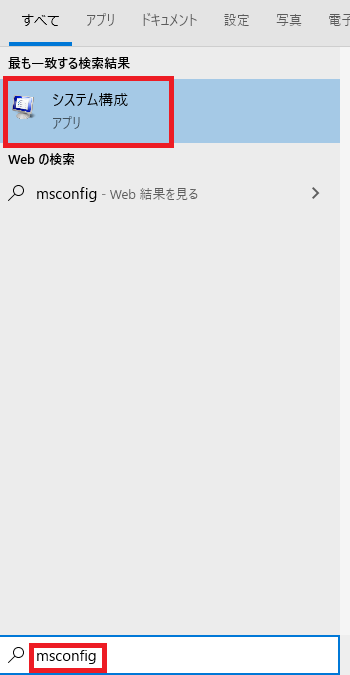
2.システム構成(英語の場合もある)を選択し
その中のブートタブを開き、
GUIブートなしを選択→適用→OKを押そう。
OKを押した際に、再起動を促されるが
まだ作業を続ける場合は”後で”を選択し次の作業に移る。
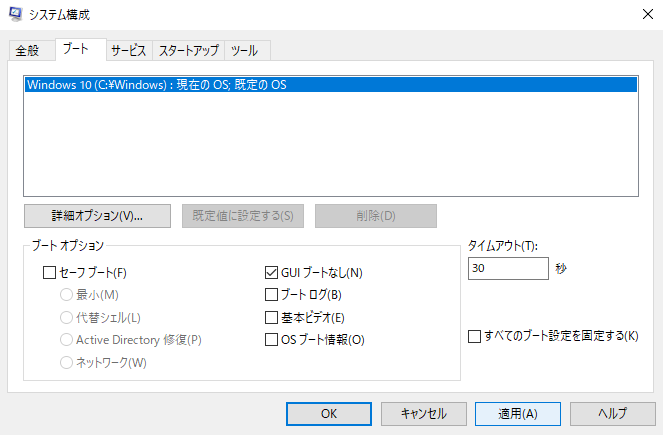
スタートアップを消す
スタートアップとは、
PCを起動した時から立ち上がる機能であり
必要のない機能を止める事で軽くなる。
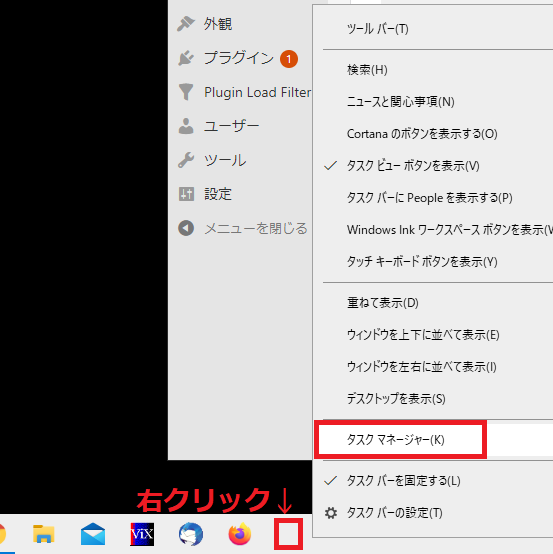
タスクバーの何もない位置で右クリックし
タスクマネージャーを選択すると新たな画面が現れるが
スタートアップというタブをクリックしよう!
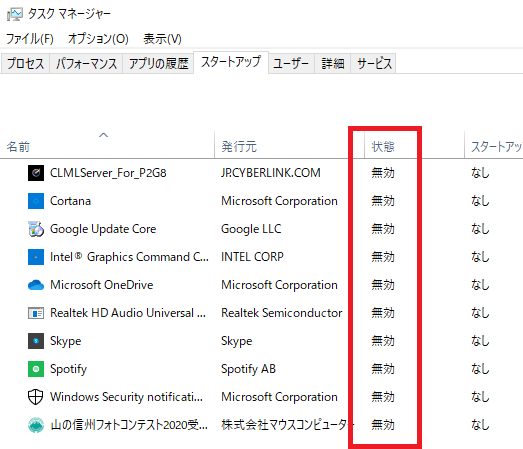
スタートアップの中には、
既に起動し、待機状態となったものが表示される。
ソフト(アプリ)を消すのではなく待機状態を消すだけなので
”今は使わないソフト”であれば無効にして構わない。
私の場合はすべて無効にしてある。
無効を選択すれば完了だ。
バッググラウンドアプリを無効
Windows7などからWindows10にアップグレードした場合には
知らぬ間にいろいろなアプリが入れられ、
常に内部で動いている場合がある。
Windows10導入でPCが重くなった方が多数
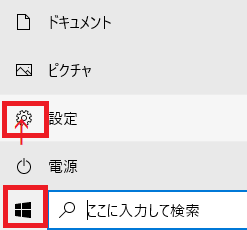
画面左下のウインドウズマーク→設定→
プライバシー→バックグラウンドアプリをクリック
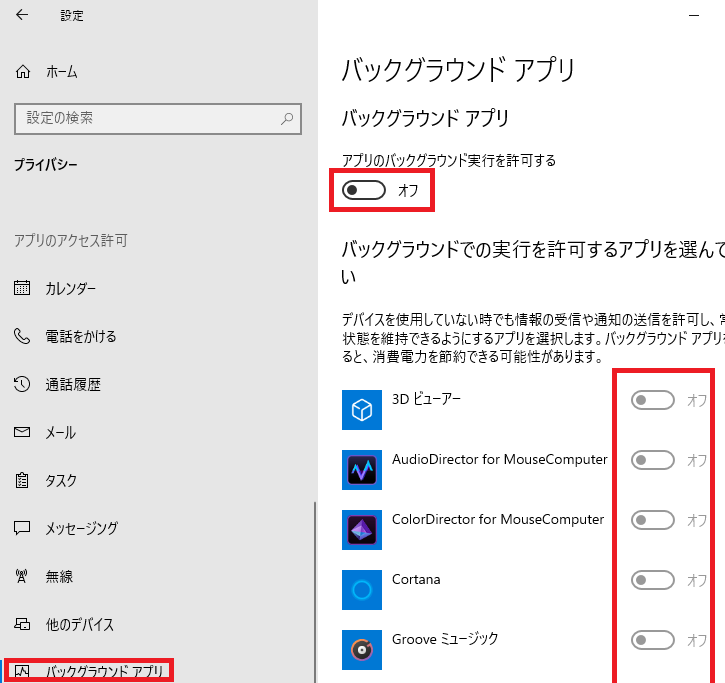
使わない機能をオフにする。
(私の場合はすべて止めてある)
視覚 透明効果をオフにする
画面の見た目にこだわらない方は
特別な処理を止めることでPCの負担を減らすことができる。
画面左下のウインドウズマーク→設定→
個人設定→色をクリック
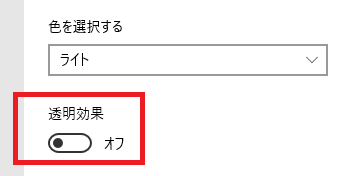
透明効果をオフにすればOKだ。
ディスクのクリーンアップ
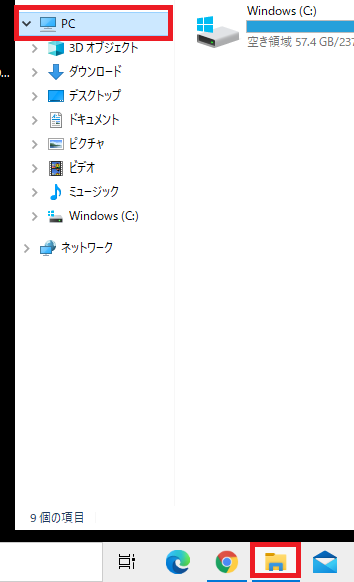
タスクバーのファイルアイコンをクリックし→PCを選択。
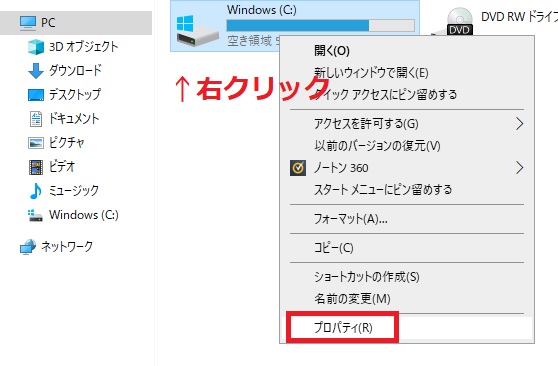
ハードディスクを右クリックし
プロパディを選択
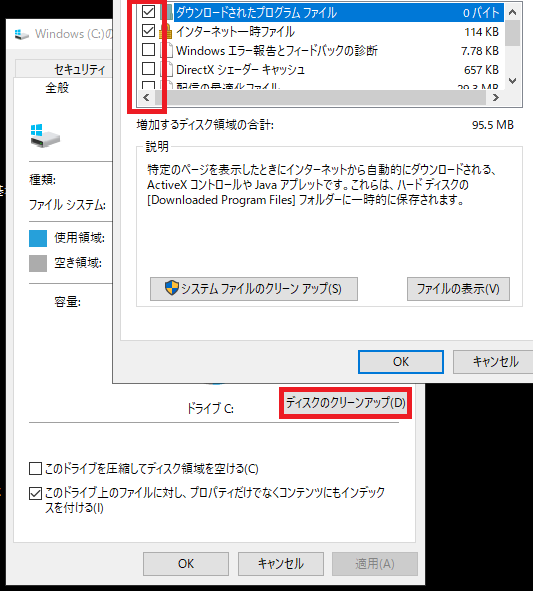
※ゴミ箱やダウンロードフォルダに必要なものがなければ
すべてをチェックしOK→削除すれば完了だ。